كيفية تحديث BIOS على اللوحة الأم
نشرت: 2022-01-27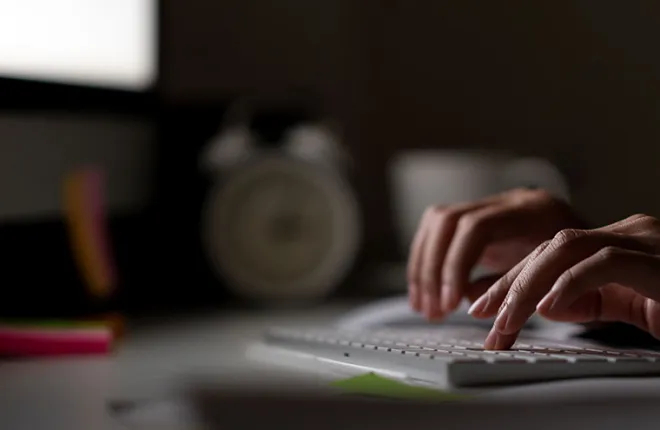
إذا كان جهاز الكمبيوتر الخاص بك لا يعمل بشكل صحيح، فقد تحتاج إلى تحديث BIOS. نظام الإدخال والإخراج الأساسي (BIOS) عبارة عن واجهة منخفضة المستوى بين اللوحة الأم والمكونات المتصلة بها ونظام التشغيل (OS). في بعض الأحيان، قد يتسبب الإصدار غير المحدث في حدوث مشكلات على جهاز الكمبيوتر الخاص بك.
بغض النظر عما إذا كنت تبحث عن أفضل وحدة معالجة مركزية للألعاب أو تحاول معرفة سبب تعطل نظامك، فإن تحديث البرامج الثابتة الأساسية لجهاز الكمبيوتر الخاص بك يعد مكانًا جيدًا للبدء. استمر في القراءة لتتعلم كيف يمكنك تحديث BIOS الخاص بك.
تحديد اللوحة الأم الخاصة بك
روابط سريعة
يعد طراز اللوحة الأم وطرازها أمرًا بالغ الأهمية. يمكن العثور على اسم الطراز على اللوحة نفسها في معظم الحالات. يعد هذا أمرًا بالغ الأهمية لأنه غالبًا ما تكون هناك اختلافات طفيفة بين الإصدارات، وقد يكون لكل إصدار BIOS فريد. بالإضافة إلى ذلك، سيكون من الأفضل تدوين رقم المراجعة لأنه قد يستخدم ملف BIOS معينًا للمراجعات السابقة.

تحقق من إصدار BIOS الحالي الخاص بك
تعد معرفة إصدار BIOS الذي تقوم بتشغيله عملية سريعة. إليك الطريقة:
أفضل لوحة أم Z590
- اضغط على مفتاح "Windows" + "R" لفتح موجه أوامر التشغيل.
- اكتب "
msinfo32." - حدد "ملخص النظام" على الجانب الأيسر.
- ابحث عن إصدار/تاريخ BIOS على اليمين في نافذة "معلومات النظام" التي تظهر.
يمكن أيضًا العثور على إعداد وضع BIOS الخاص باللوحة الأم هنا. يعد UEFI مثاليًا لأجهزة الكمبيوتر الحديثة.
قم بتنزيل التحديث
ابحث عن رابط الدعم على موقع الشركة المصنعة للوحة الأم أو الكمبيوتر المحمول. بمجرد إدخال رقم الطراز، يجب أن تظهر لك قائمة التنزيلات، بما في ذلك الأدلة وبرامج التشغيل.
تحقق من الأرقام وتأكد من تضمين تحديث BIOS. إذا كان الأمر كذلك، فتأكد من أن هذا الإصدار الجديد أحدث من الإصدار الحالي. إذا كان الأمر كذلك، فتحقق مما إذا كان التحديث يعالج مشكلتك.
أفضل اللوحات الأم B550
اقرأ أكثر



تضمنت تنزيلات BIOS السابقة برنامج فلاش يتم تشغيله من محرك أقراص USB عند إدخال أمر في الموجه، ولكن من الشائع الآن أن تأتي اللوحات الأم الحديثة مثبتة مسبقًا مع أداة مساعدة لتحديث BIOS، لذلك ستحتاج فقط إلى التنزيل تحديث BIOS وملف نصي مع ملاحظات الإصدار.
يعد إلقاء نظرة على موقع الشركة المصنعة للحصول على إرشادات حول كيفية تحديث BIOS فكرة جيدة أيضًا. لبدء العملية، قد تحتاج إلى تعطيل أوضاع التمهيد الآمنة وأوضاع التمهيد السريع، ولكن في معظم الأحيان، كل ما عليك فعله هو استخراج الملف المضغوط ونسخه إلى محرك أقراص USB.

تحديث
إنها فكرة جيدة أن يكون لديك نسخة من كافة ملفاتك المهمة قبل أن تبدأ. إذا كانت لديك نسخة احتياطية من ملفاتك على محرك أقراص قابل للإزالة، فستتمكن من متابعة العمل عليها على كمبيوتر آخر حتى في حالة فشل تحديث BIOS. بالإضافة إلى ذلك، يجب عليك عمل نسخة من BIOS الخاص بك. في بعض الحالات، ستتولى عملية التحديث هذا الأمر نيابةً عنك، ولكن إذا لم يكن الأمر كذلك، فتأكد من عدم تخطيها.
فيما يلي الخطوات العامة لتحديث BIOS في وضع Legacy وUEFI:
- قم بعمل نسخة من الملف الذي تم تنزيله على محرك أقراص فلاش USB عن طريق فك ضغطه.
- أعد تشغيل جهاز الكمبيوتر الخاص بك وانتقل إلى قائمة BIOS / UEFI للدخول إلى إعدادات النظام.
- استخدم القوائم التي تظهر على الشاشة لإكمال التحديث.
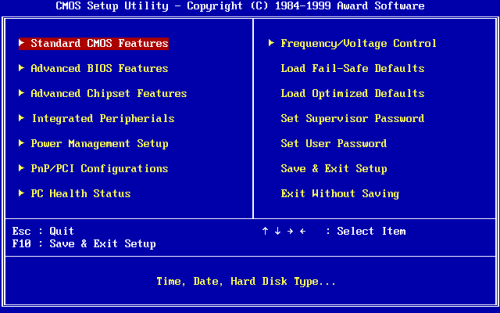
ام اس اي بيوس
القوائم مشابهة لتلك المذكورة أعلاه، ولكن هناك بعض الاختلافات. فيما يلي كيفية إجراء تحديث MSI BIOS:
- قم بتنزيل أحدث إصدار من BIOS من موقع MSI.
- يؤدي الضغط على مفتاح "DEL" بشكل متكرر بعد إعادة تشغيل جهاز الكمبيوتر الخاص بك إلى نقلك إلى BIOS.
- باستخدام M-Flash، حدد خيار إعادة تشغيل النظام في وضع Flash وانقر على زر "موافق".
- اختر محرك أقراص USB الذي يحتوي على ملف BIOS المستخرج.
- اختر ملف BIOS.
- قبول الاستفسار.
- أعد تشغيل جهاز الكمبيوتر الخاص بك وأعد إدخال جميع تفضيلاتك.
جيجابايت BIOS
إذا كنت تبحث عن تحديث BIOS لـ Gigabyte، فاتبع الخطوات التالية:
- انتقل إلى موقع Gigabyte الإلكتروني واحصل على تحديث BIOS المناسب لطراز اللوحة الأم الخاص بك.
- عند إعادة تشغيل جهاز الكمبيوتر الخاص بك، اضغط على المفتاح "DEL". كما أن الضغط على مفتاح "END" أثناء بدء التشغيل في معظم لوحات Gigabyte سينقلك مباشرةً إلى Q-Flash، وهي أداة فلاش BIOS من Gigabyte.
- في BIOS، ابحث عن اختصار Q-Flash واضغط على المفتاح ALT لإظهاره.
- حدد خيار تحديث BIOS.
- يمكن تحديد BIOS الخاص بمحرك التخزين الخاص بك من الخيارات.
- اسمح بتحديث BIOS بالضغط على مفتاح "Enter".
- اسمح لجهاز الكمبيوتر الخاص بك بإكمال التحديث دون تدخل.
- تأكد من أنك قمت بتحديث إعداداتك.
آسوس BIOS
اللوحات الأم التي تصنعها ماركات Asus المختلفة لها اختلافات طفيفة. ومع ذلك، لا يوجد فرق جوهري في كيفية القيام بالأشياء. لتحديث BIOS على جهاز كمبيوتر مزود باللوحة الأم من Asus، اتبع الخطوات التالية:
- قم بزيارة موقع Asus وقم بتنزيل التحديث.
- بعد إعادة تشغيل جهاز الكمبيوتر الخاص بك، اضغط بشكل متكرر على مفتاح "DEL".
- افتح "الوضع المتقدم" بالضغط على "F7".
- انتقل إلى قائمة "الأدوات".
- بدء تشغيل آسوس EZ فلاش 3.
- عندما تظهر قائمة أجهزة التخزين، حدد محرك أقراص USB الذي يحتوي على ملف BIOS الذي تم استخراجه منه.
- اختر ملف BIOS وأكد أنك تريد قراءته.
- تأكد من رغبتك في إجراء تحديث BIOS.
- انتظر حتى ينتهي التحديث. يرجى الانتظار حتى تتأكد تمامًا من اكتمال التحديث قبل إيقاف تشغيل جهاز الكمبيوتر الخاص بك.
فكر فيما إذا كان BIOS الخاص بك يحتاج إلى تحديث
ضع في اعتبارك ما إذا كنت تحتاج حقًا إلى تحديث BIOS على اللوحة الأم أم لا، بغض النظر عن الإصدار القياسي من BIOS الذي يعمل عليه جهازك.
قد يصبح جهاز الكمبيوتر الخاص بك غير قابل للاستخدام إذا حدث خطأ في تحديث BIOS وقد لا يبدأ التشغيل على الإطلاق في حالة انقطاع الطاقة أو إيقاف تشغيل الكمبيوتر أثناء التحديث. إنها لقطة بعيدة، لكنها ليست مستحيلة.
يوصى بمراجعة ملاحظات الإصدار الخاصة بالإصدار الأحدث والإصدارات السابقة على موقع الشركة المصنعة على الويب لمعرفة ما إذا كانت تتضمن ميزات جديدة أو تعمل على إصلاح مشكلة أو ثغرة أمنية تواجهها حاليًا. إذا كان الأمر كذلك، فقد لا يكون هناك أي فائدة في التحديث.
